I les navigateurs web nous ont été utiles, en particulier lors de la recherche sur Internet, ils nous aident à avoir une navigation plus propre et plus simple. Par conséquent, il est essentiel de savoir comment sélectionner le navigateur plus adapté à nos besoins parmi les meilleurs navigateurs web 2020.
Comment définir et configurer Mozilla Firefox comme navigateur par défaut sous Windows ?
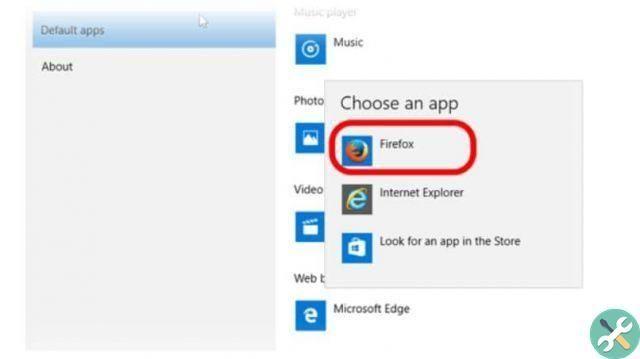
Mozilla Firefox est l'un des navigateurs les plus populaires aujourd'hui en raison de ses bonnes performances et de ses fonctionnalités lors de la navigation sur le Web. Avec son lancement en 2002, la Fondation Mozilla a placé votre navigateur sur la liste des meilleurs au monde.
Firefox est essentiellement un navigateur Web gratuit et open source, que vous pouvez télécharger et installer entièrement gratuitement ou mettre à jour le navigateur Mozilla Firefox vers la dernière version, ce qui est un gros plus pour nous tous. Il est important de noter que Mozilla a été construit principalement avec les utilisateurs à l'esprit et ce qui est le mieux pour eux.
Il est développé pour le Plateformes iOS, Linux, Android, MacOS et Microsoft Windows. Par conséquent, il est essentiel de bien comprendre ses fonctions et ses avantages.
Au contraire, lorsque vous effectuez une recherche ou, par exemple, accédez au Web à partir d'un lien direct, il est nécessaire d'entrer immédiatement à partir de notre navigateur préféré. Dans cet article, nous vous apprendrons comment installer et configurer Mozilla Firefox comme navigateur par défaut sous Windows.
Étapes pour définir Mozilla Firefox comme navigateur par défaut sous Windows

La première chose que nous devons faire, au cas où nous n'aurions pas ce navigateur, est téléchargez-le et installez-le. Nous vous recommandons de le télécharger depuis le site officiel de Mozilla.
Une fois téléchargé et installé avec succès, nous l'ouvrons. Lorsque ce navigateur est ouvert pour la première fois sur notre ordinateur Windows, une fenêtre apparaîtra à l'écran nous informant si nous voulons configurer Firefox comme navigateur par défaut.
Ensuite, nous sélectionnons l'option Utilisez Firefox comme navigateur par défaut, cela configurera automatiquement Firefox comme navigateur par défaut. Si vous ne laissez pas cette case, nous devons suivre l'étape suivante.
Avec notre navigateur Mozilla ouvert, dans le coin supérieur droit, nous faisons cliquez sur les trois bandes horizontales puis nous sélectionnons où il est dit Options (représenté par le symbole de la roue dentée).
Ensuite, il nous enverra à paramètres généraux du navigateur, dans la première option de début nous voyons qu'il est indiqué que Firefox n'est pas votre navigateur par défaut. À sa droite, nous sélectionnons l'option Faire défaut.
Enfin, les informations suivantes apparaîtront Firefox est votre navigateur par défaut, nous avons donc sélectionné avec succès ce fantastique navigateur comme navigateur par défaut dans Windows.
Étapes pour définir Mozilla Firefox comme navigateur par défaut dans Windows 10
Dans le cas de Windows 10, il est un peu plus facile de configurer Firefox par défaut, une fois que nous avons téléchargé et installé ce navigateur sur notre ordinateur, nous devons suivre les étapes suivantes :
- La première étape consiste à sélectionner l'option Recherche, situé dans le coin inférieur gauche de notre écran d'ordinateur et écrivez programmi.
- Sélectionnez ensuite l'option qui dit installation applications par défaut.
- En faisant l'action précédente, il nous dirigera directement vers les configurations des applications installées sur notre ordinateur.
- Comme nous descendons jusqu'à ce que nous trouvions l'option Navigateur Web, cliquez sur et sélectionnez le navigateur Mozilla Firefox.
Comment télécharger et installer le navigateur Firefox sur Windows ?
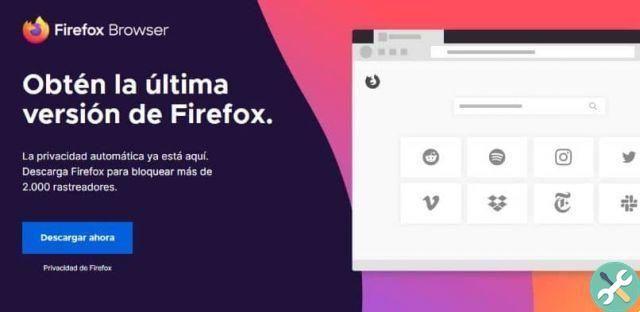
Pour télécharger Firefox sur notre ordinateur, la première chose à faire est d'entrer dans n'importe quel navigateur dont nous disposons et d'accéder à la page principale de Mozilla Firefox. Sur cette page, nous sélectionnons décharge heure, Le téléchargement commencera automatiquement.
Une fois téléchargé, on l'ouvre et il nous configurons à notre goût, nous cliquons donc sur Installer et donnons la permission à l'administrateur. Nous espérons qu'il est installé correctement, nous devons être patients.
De cette façon, nous aurons téléchargé et installé avec succès le navigateur Mozilla Firefox sur notre ordinateur.
BalisesNavigateur

























